Windows 10에서 고급 검색 모드를 활성화하는 방법

고급 검색 모드가 추가되어 Windows 10에서 파일을 찾는 것이 훨씬 쉬워졌습니다.
Windows 10은 다음과 같은 이점을 제공합니다.로컬 PC에서 필요한 것을 찾으십시오. 검색 창에서 웹에서 앱, 설정 및 항목을 훨씬 쉽게 찾을 수 있습니다. 그러나 특정 문서 및 기타 파일을 찾을 때 검색 기능은 기본적으로 로컬 문서, 사진, 비디오 및 데스크탑 폴더를 찾는 것으로 제한되었습니다. 또한 검색 프로세스가 느리고 종종 원하는 결과를 얻지는 못합니다.
Windows 10 1903부터 검색 인덱싱 옵션 및 검색 파일 내용을 수동으로 조정할 수 있지만 Microsoft는 검색 인덱서를위한 새로운 "확장 모드"를 포함하여 작업을보다 쉽게 만들고 있습니다. 활성화되면 Windows는 모든 폴더와 연결된 드라이브를 검색합니다.. 향상된 검색 기능을 사용하는 방법에 대해 살펴 보겠습니다. 또한 검색 과정에서 특정 위치를 제외 할 수있는 방법도 살펴 보겠습니다.
고급 검색 모드 Windows 10
1. 시작하려면 설정> 검색 오른쪽에서 Windows 검색 탭을 선택하십시오. 내 파일 찾기 섹션에서 강화 선택권.
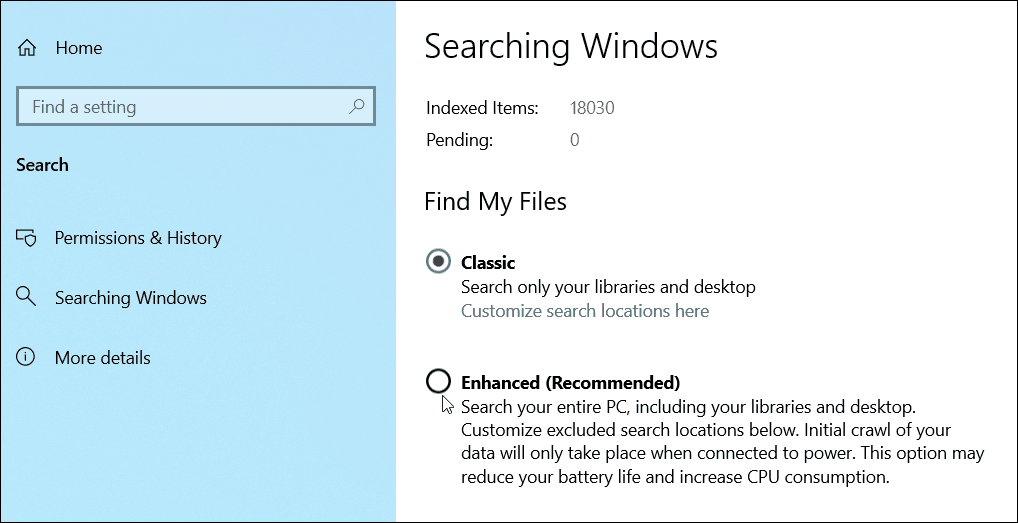
2. 시스템은 일반적으로 15-20 분 정도 소요되는 인덱싱 프로세스를 시작하지만 마일리지는 시스템 및 보유한 데이터 양에 따라 달라질 수 있습니다. 인덱싱에는 많은 시스템 리소스가 필요하므로 일이 인덱싱되는 동안 많은 디스크 IO가있는 멋진 NVMe SSD 드라이브가 없으면 시스템 성능이 저하 될 수 있습니다.
프로세스가 실행되는 동안 색인화 할 나머지 항목을 모니터 할 수 있습니다.
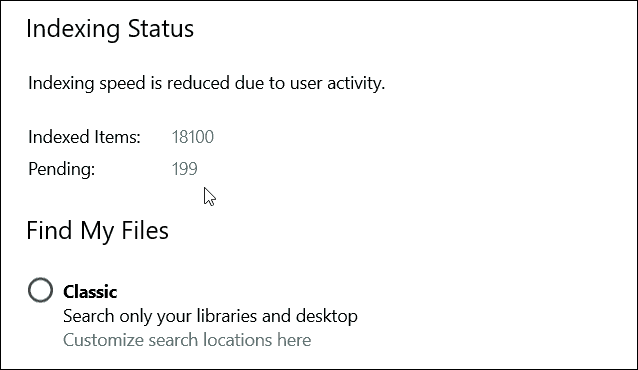
여기서도 할 수 있다는 점에 주목할 가치가 있습니다.검색에서 특정 폴더를 제외합니다. 이것은 파일이 존재하지 않는 폴더를 Windows가 빗나가지 않기 때문에 검색 속도를 높이는 또 다른 방법입니다. 예를 들어 Windows 검색이 필요없는 큰 디지털 미디어 폴더가있을 수 있습니다. 또한 시스템 성능이 저하 될 수 있으므로 임시 폴더 및 운영 체제 파일을 제외하는 것이 좋습니다. 간단히 클릭하십시오 제외 된 폴더 추가 추가하려는 위치를 찾습니다.
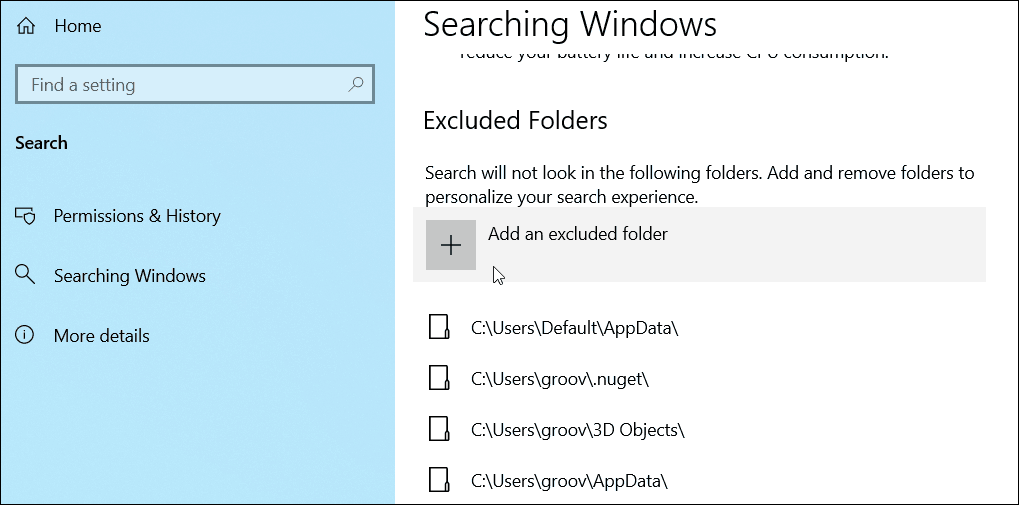
그게 전부입니다. 색인 작성이 완료되면 모든 문서 및 기타 파일을 더 빨리 찾을 수 있습니다. 고급 검색 모드를 사용하려면 Windows 10 1903 이상을 실행해야합니다.










코멘트를 남겨주세요